Pour échanger la paire BSP/BSP1, accédez au site https://ultima.io/, rendez-vous dans la section « Échange » (Exchange) et connectez-vous.
Dans le champ « Donner » (Give), sélectionnez le token BUSINESS SPLIT (BSP). Dans le champ « Obtenir » (Get), le token BUSINESS SPLIT 1.0 (BSP1) s’affichera automatiquement. Dans le champ « Donner » (Give), indiquez la quantité de BSP-tokens à échanger. Le taux d'échange est de 1:1.

IMPORTANT : Assurez-vous de sélectionner le token BUSINESS SPLIT (BSP) pour l'échange. Si vous choisissez BSP, mais envoyez par exemple des BSP2, les tokens que vous avez envoyés seront perdus.
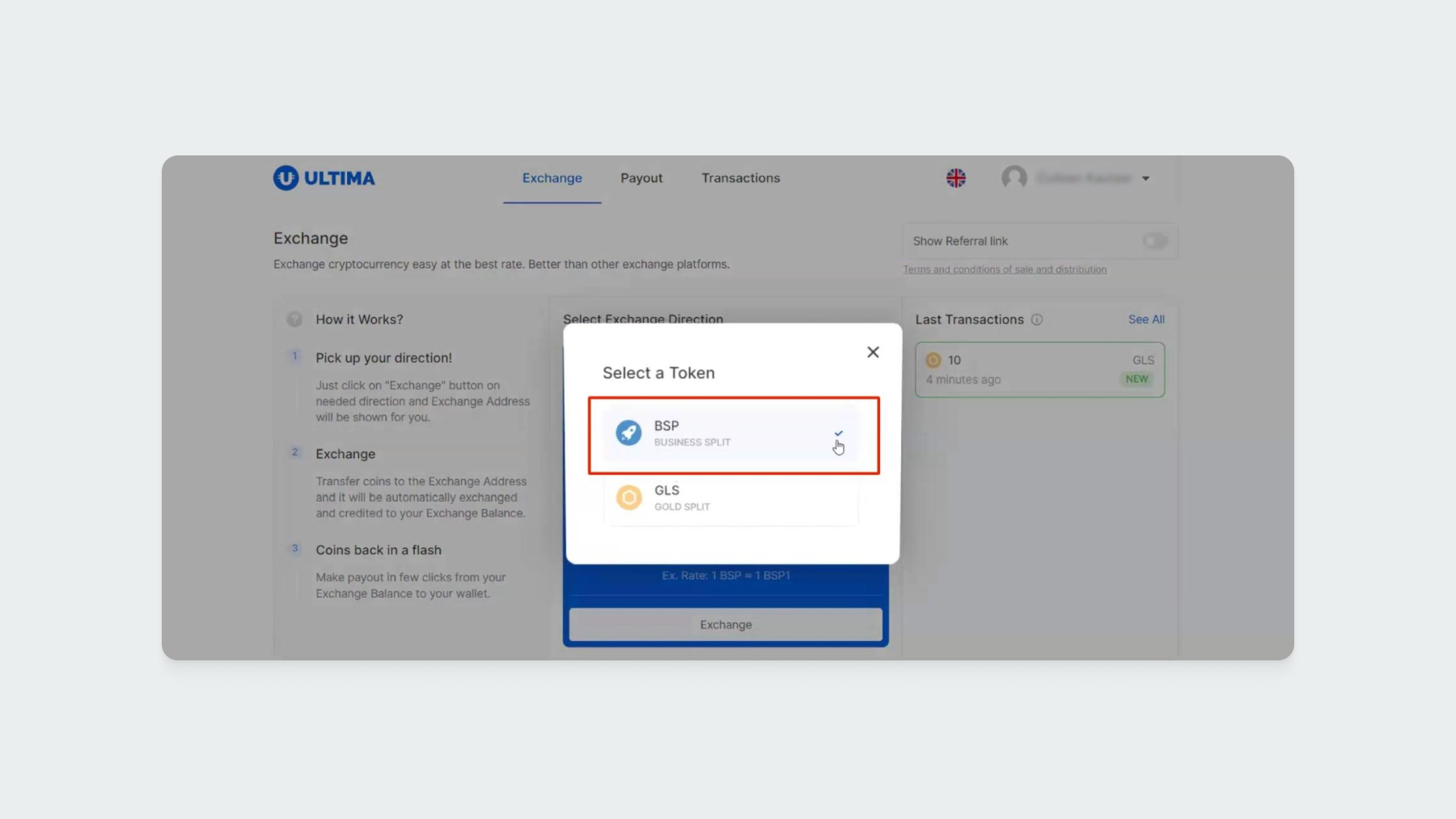
Ensuite, cliquez sur le bouton « Échanger » (Exchange).
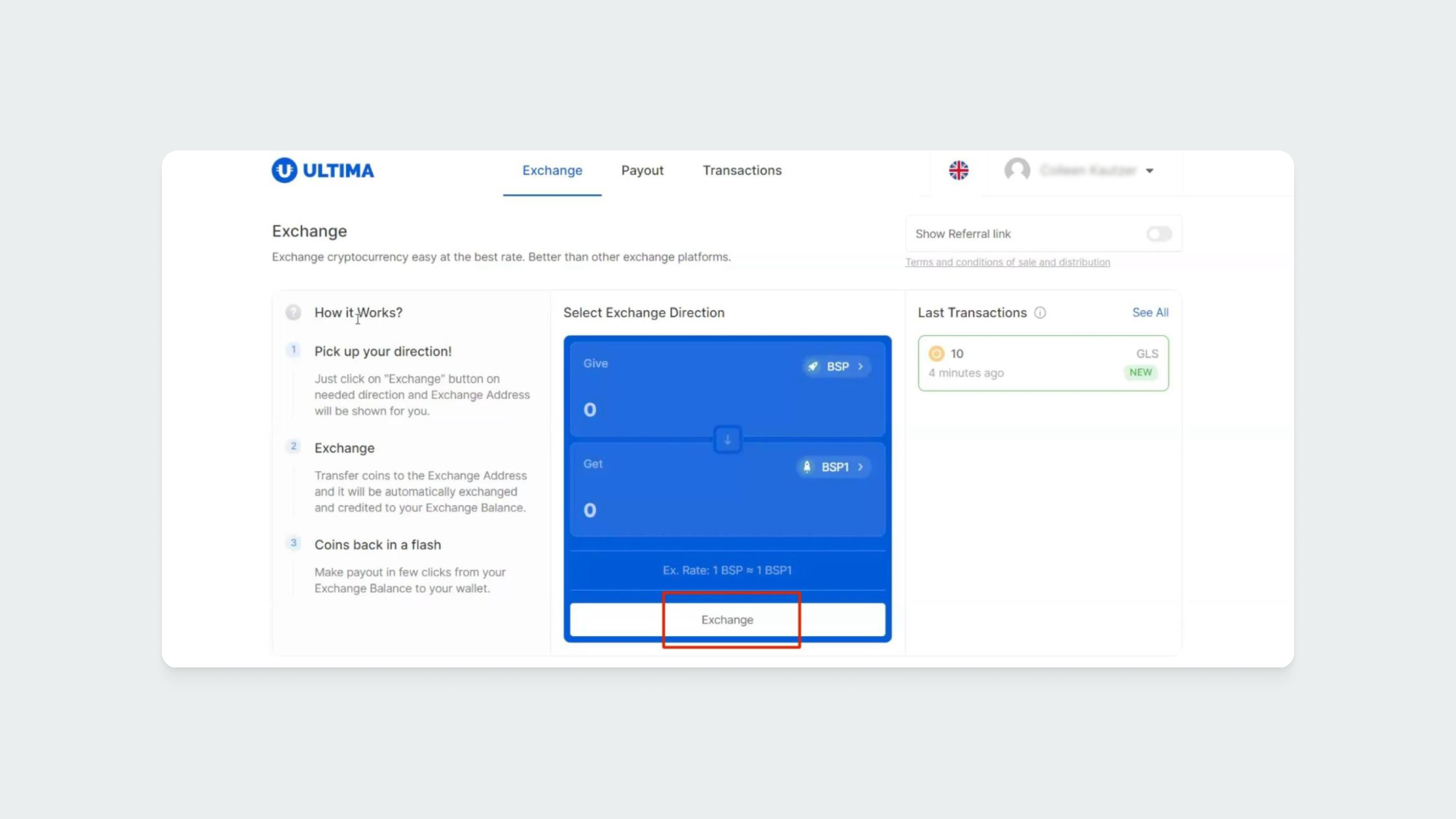
Dans la fenêtre qui s'ouvrira, vous verrez l'adresse du portefeuille à laquelle vous devez envoyer les tokens. L'adresse sera également disponible sous forme de code QR pour envoyer la transaction via une application mobile. Envoyez la somme nécessaire à l'adresse indiquée.
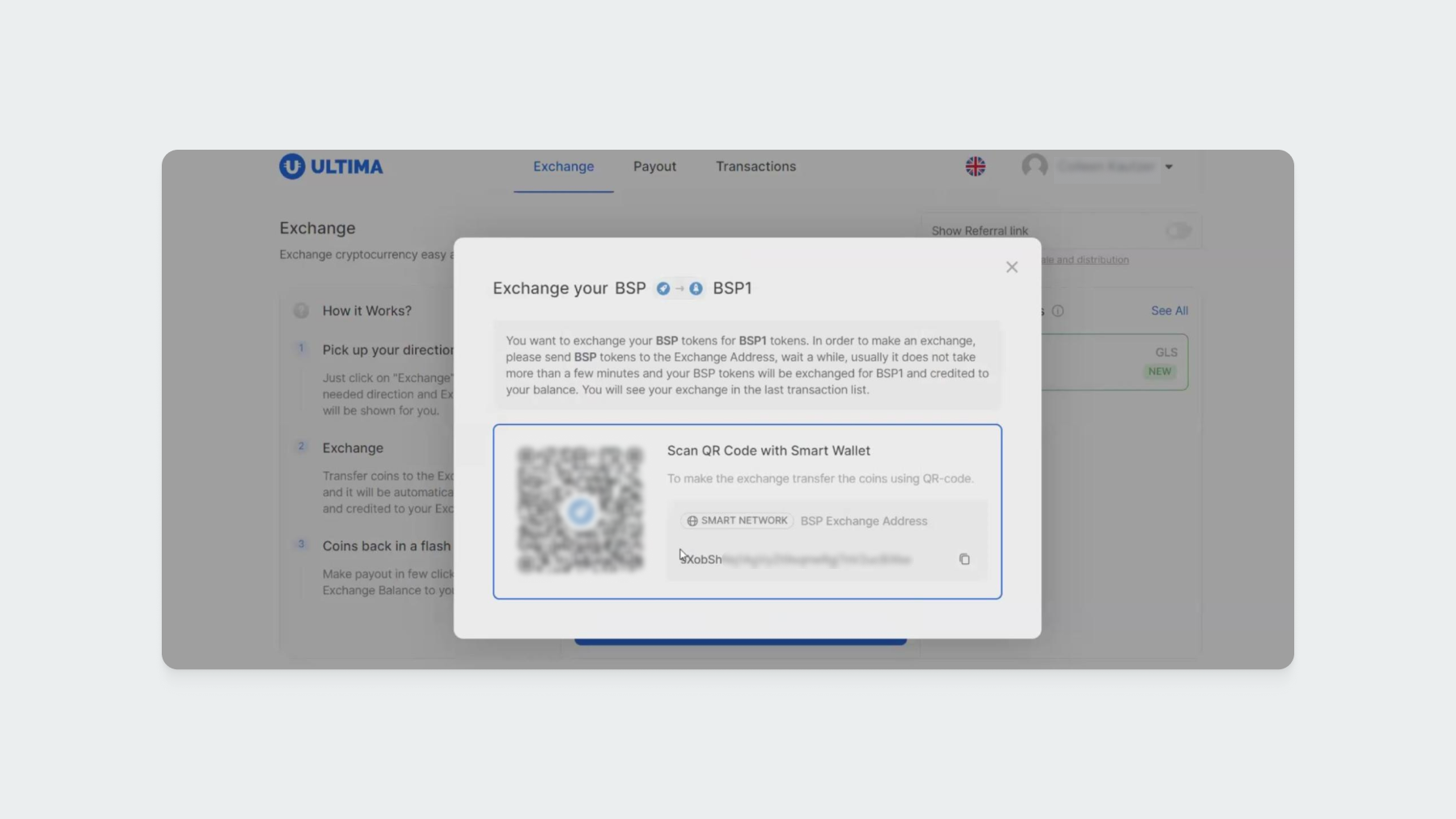
Lorsque la transaction sera terminée, elle s'affichera dans la liste des dernières transactions.
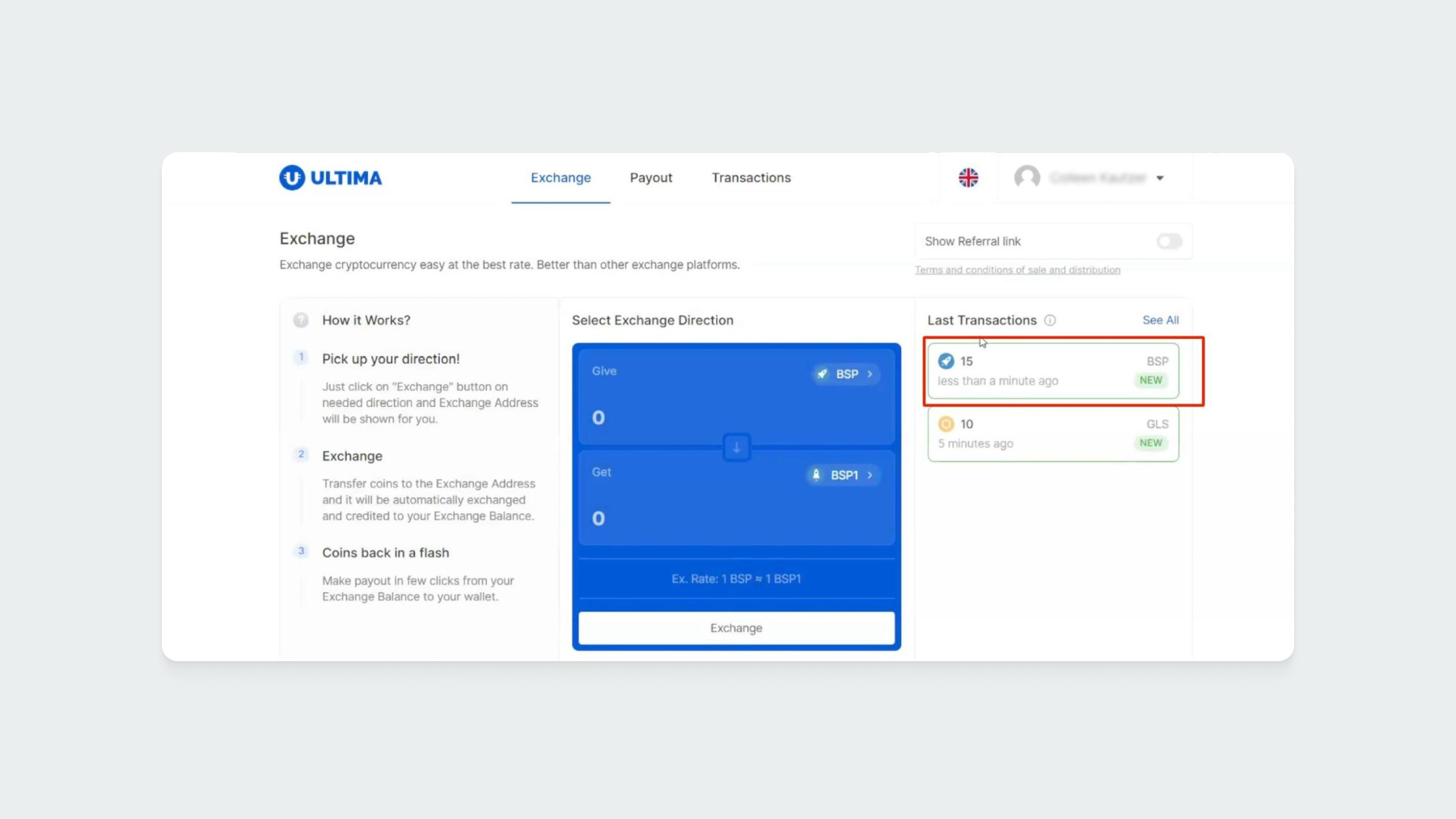
Pour accéder aux détails de la transaction, cliquez sur « Ouvrir tout » (See All).
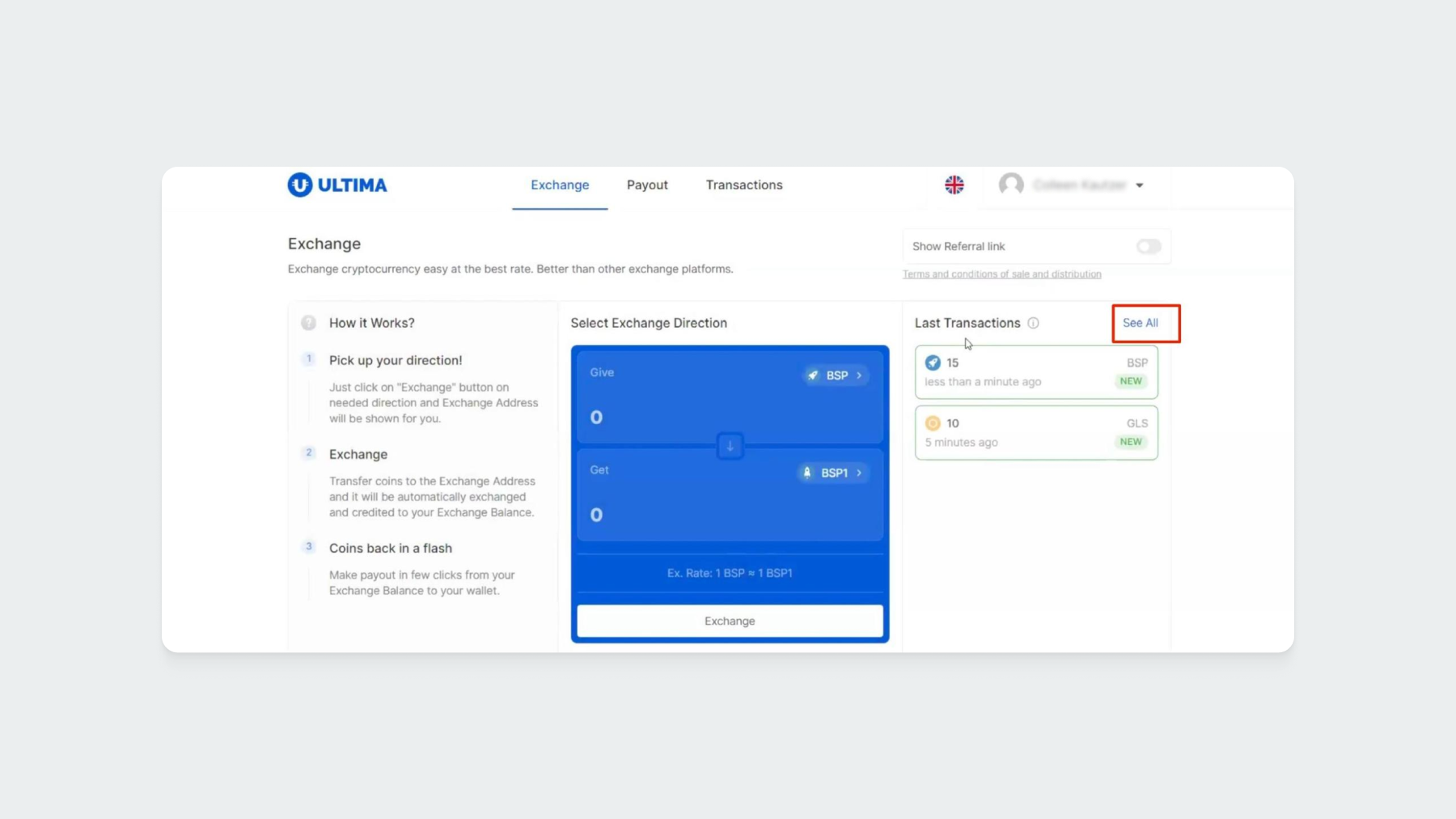
Dans la fenêtre qui s'ouvrira, vous verrez la transaction, le montant envoyé et le montant reçu à la suite de l'échange.
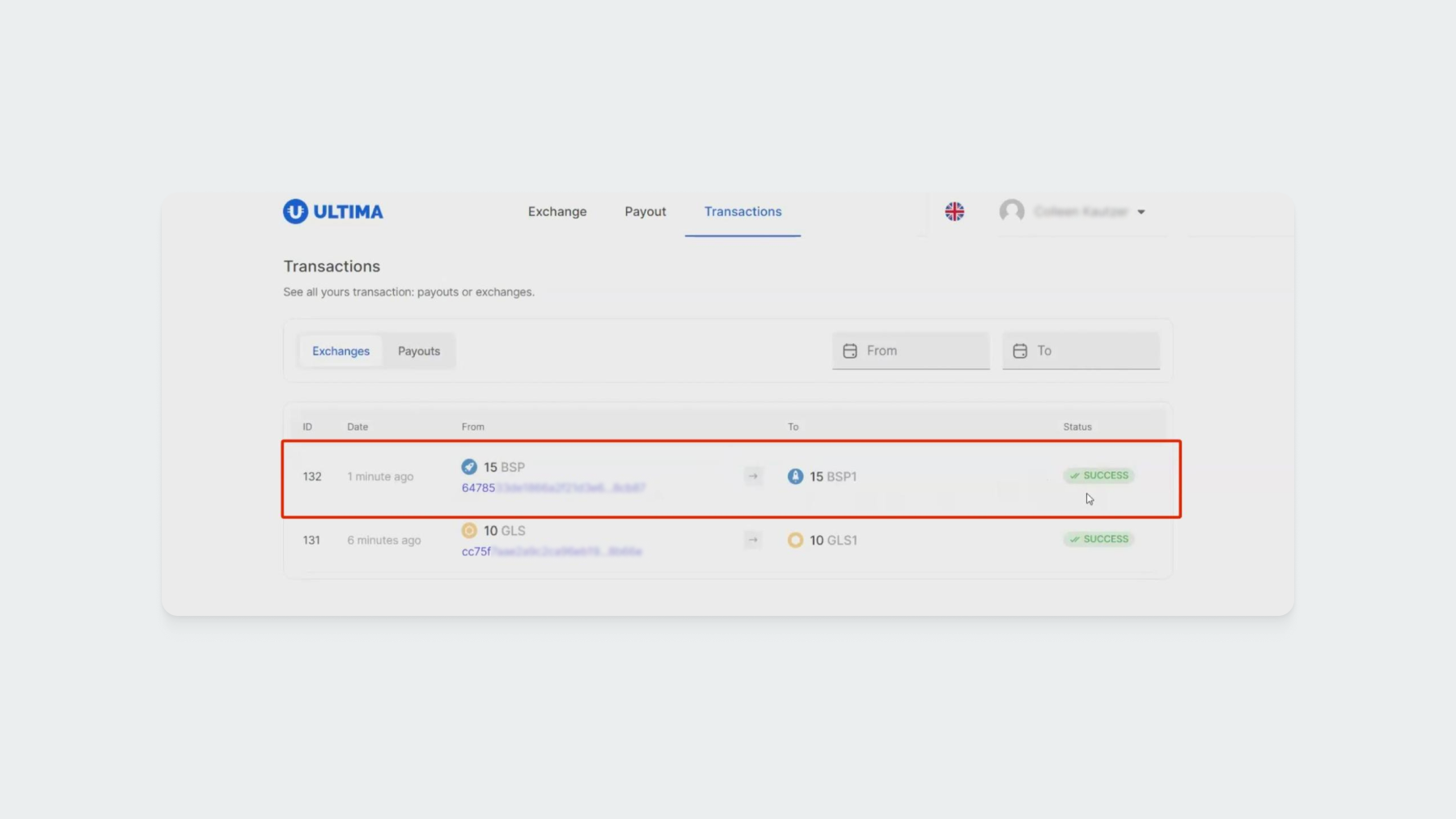
Maintenant, rendez-vous sur la page « Paiement » (Payout) :
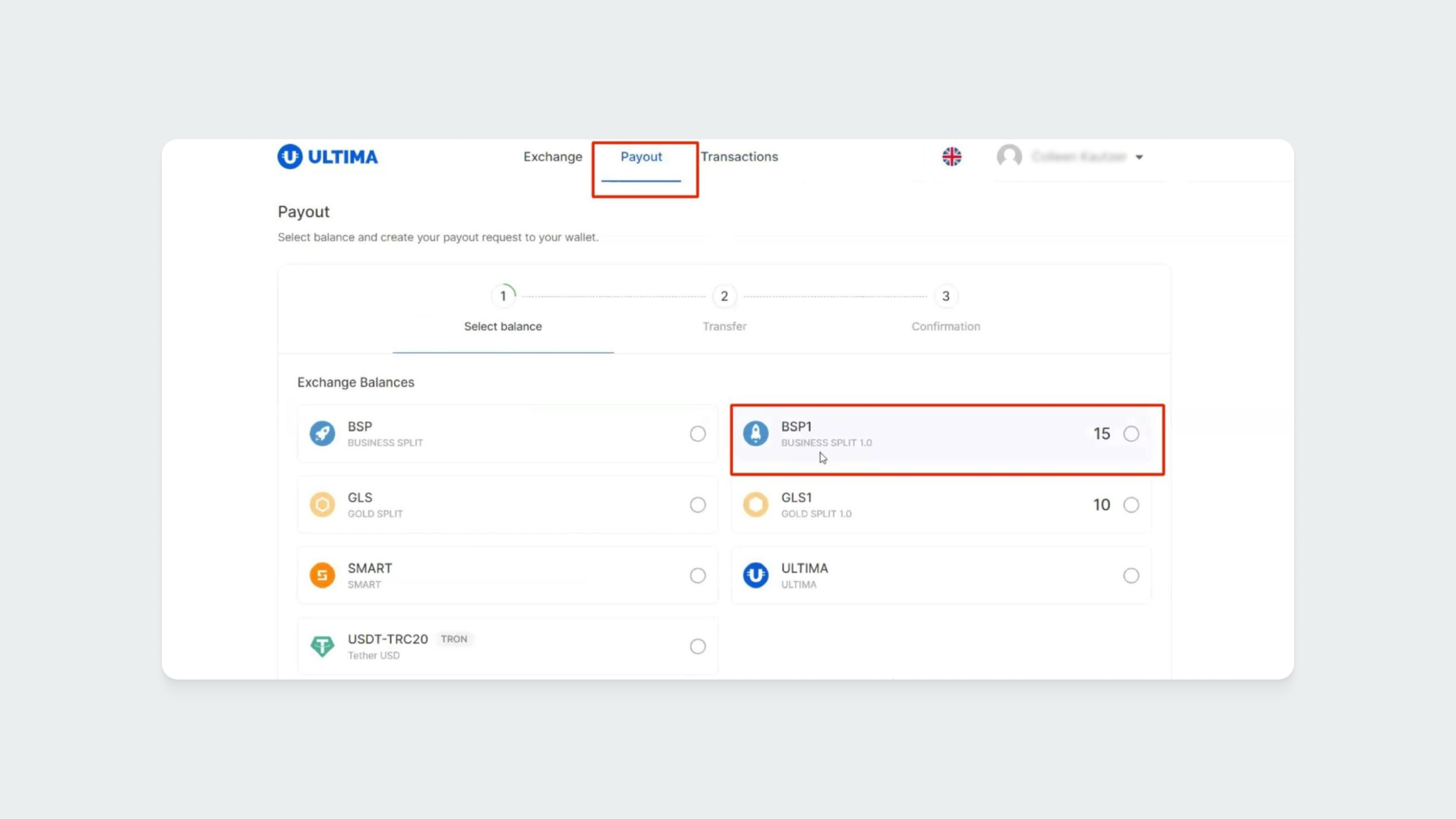
Ici, votre transaction d'échange sera affichée.
C'est fait ! Vous avez réussi à échanger le token BUSINESS SPLIT (BSP) contre le token BUSINESS SPLIT 1.0 (BSP1).
Comment effectuer un payout à partir du solde BUSINESS SPLIT 1.0
Pour retirer vos tokens BUSINESS SPLIT 1.0, allez dans la section « Paiement » (Payout), sélectionnez BUSINESS SPLIT 1.0 dans la liste des tokens et cliquez sur « Étape suivante » (Next Step) :
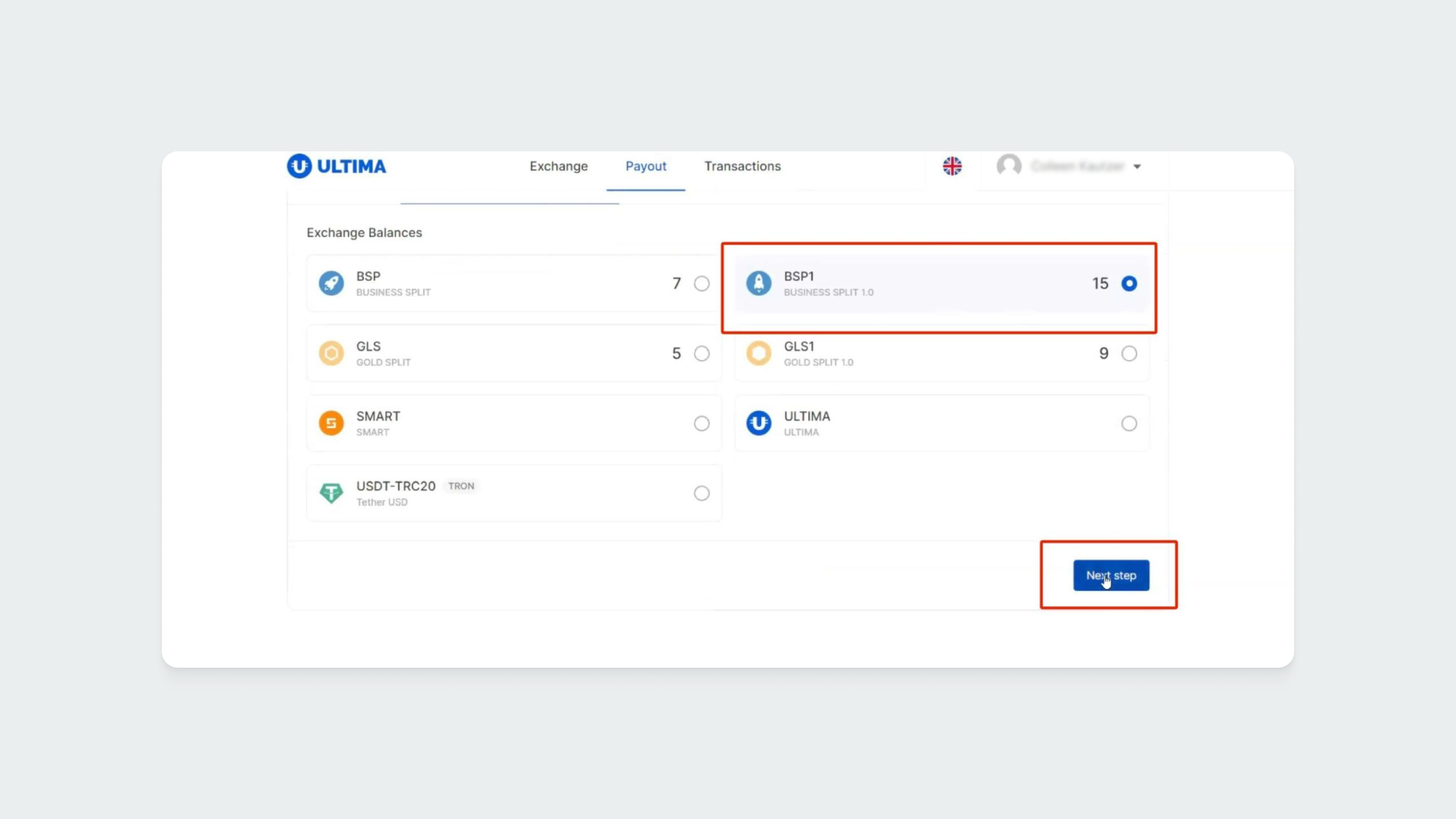
Entrez l'adresse de votre portefeuille à laquelle vous souhaitez retirer vos tokens BUSINESS SPLIT 1.0, ainsi que le montant que vous prévoyez de retirer. Ensuite, cliquez sur le bouton « Transférer » (Transfer) :
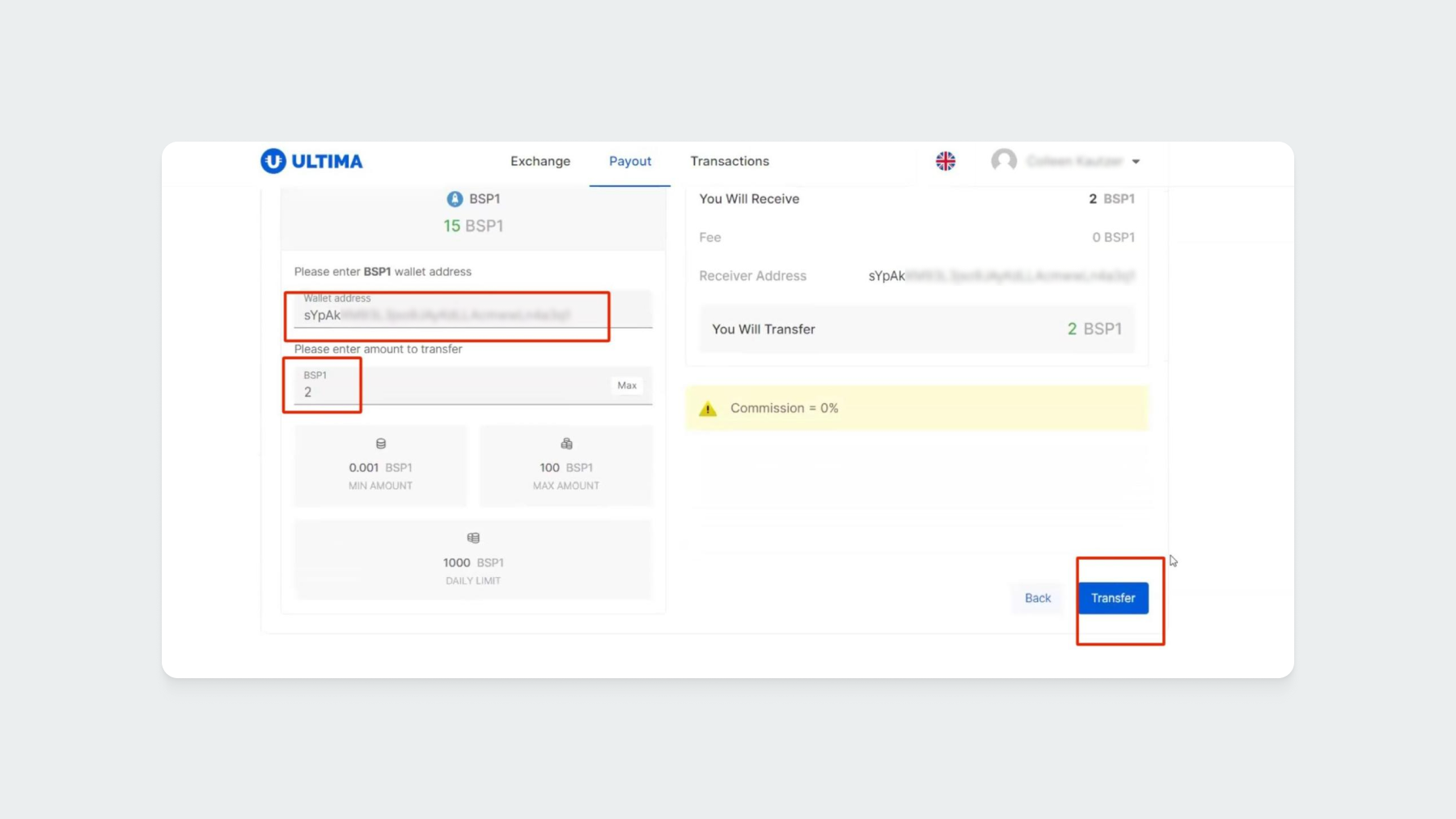
Une fenêtre s'ouvrira, vous demandant d'entrer le code d'authentification à deux facteurs. Ouvrez l'application Google Authenticator et saisissez le code actuel affiché dans l'application dans le champ correspondant.
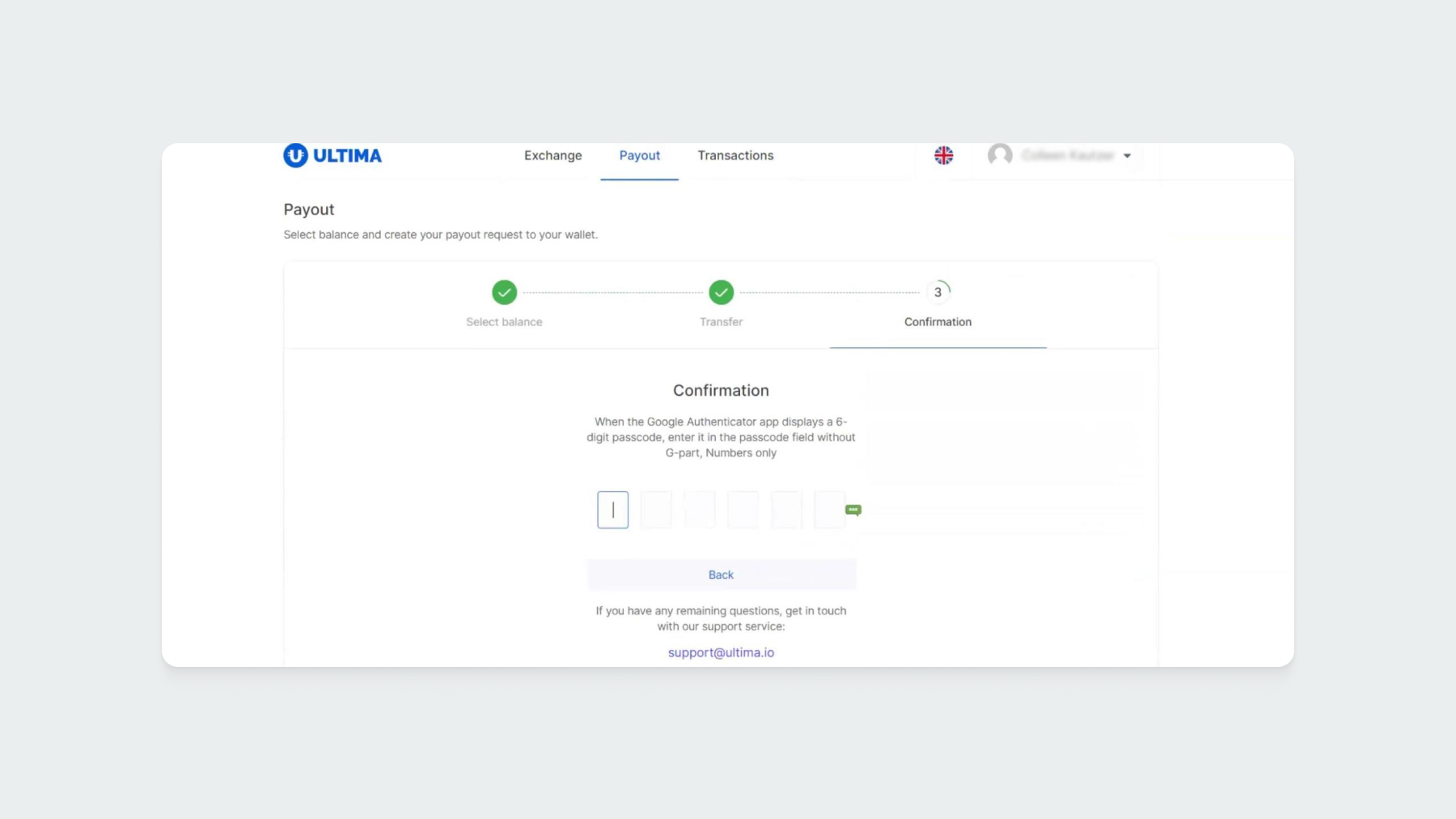
Si vous avez tout fait correctement, vous verrez un message indiquant que la demande de retrait de tokens a été créée. Vos tokens seront bientôt transférés vers le portefeuille que vous avez spécifié.
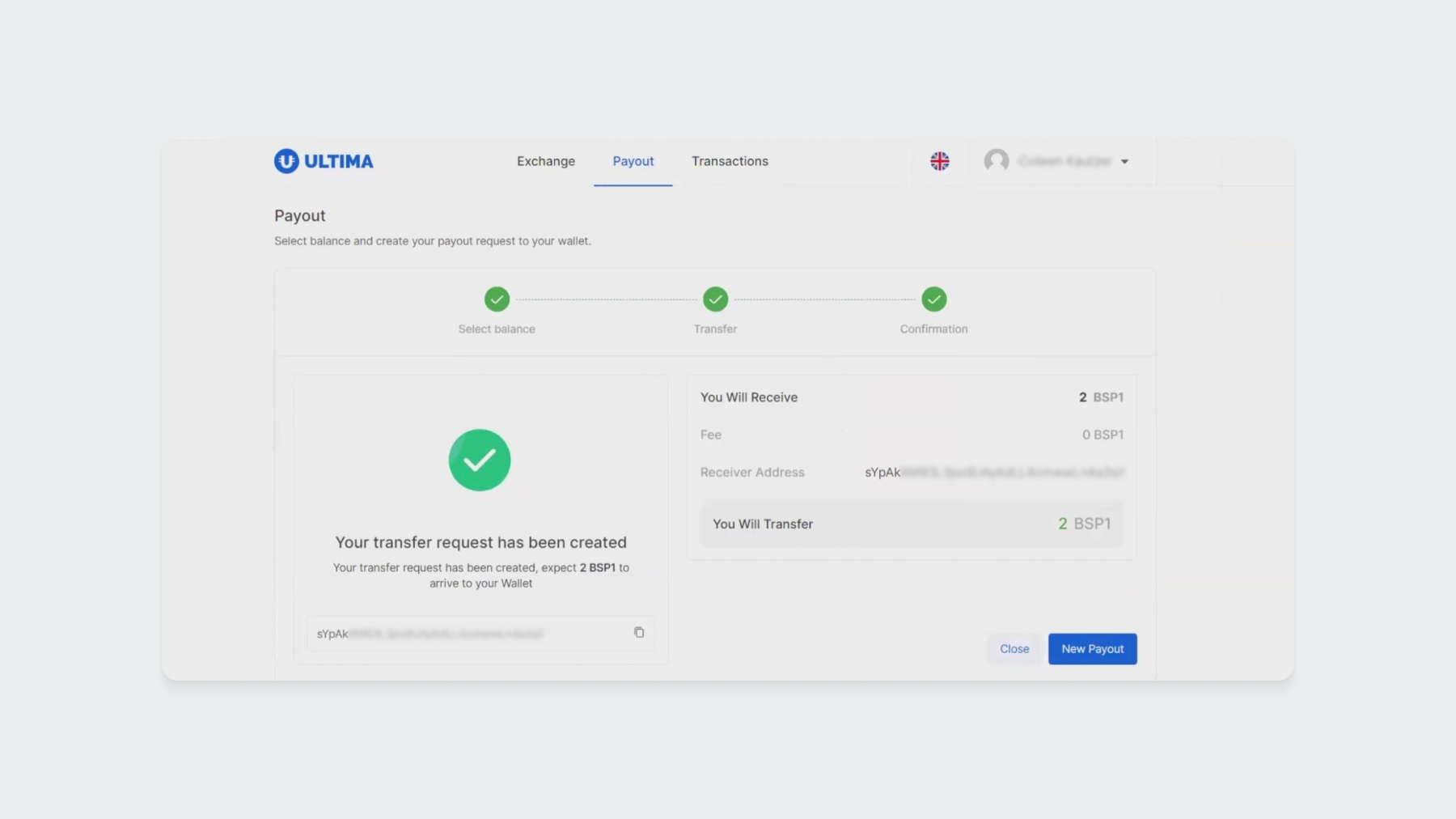
Maintenant, allez dans l'onglet « Transactions » (Transactions) de la section « Paiements » (Payouts), où votre dernière transaction sera affichée :
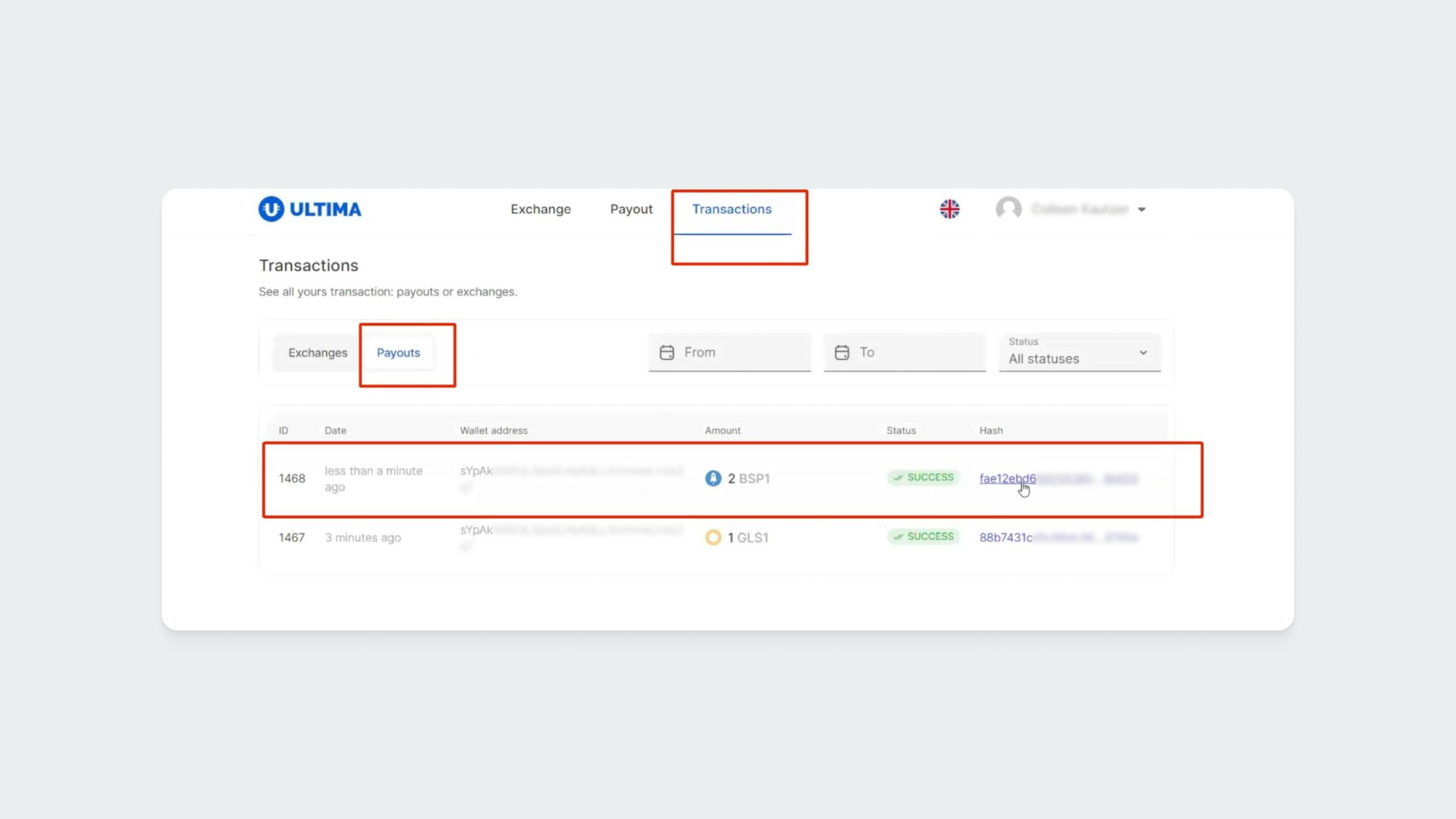
Cliquez sur le lien dans la ligne « Hash » pour voir votre payout sur la blockchain :
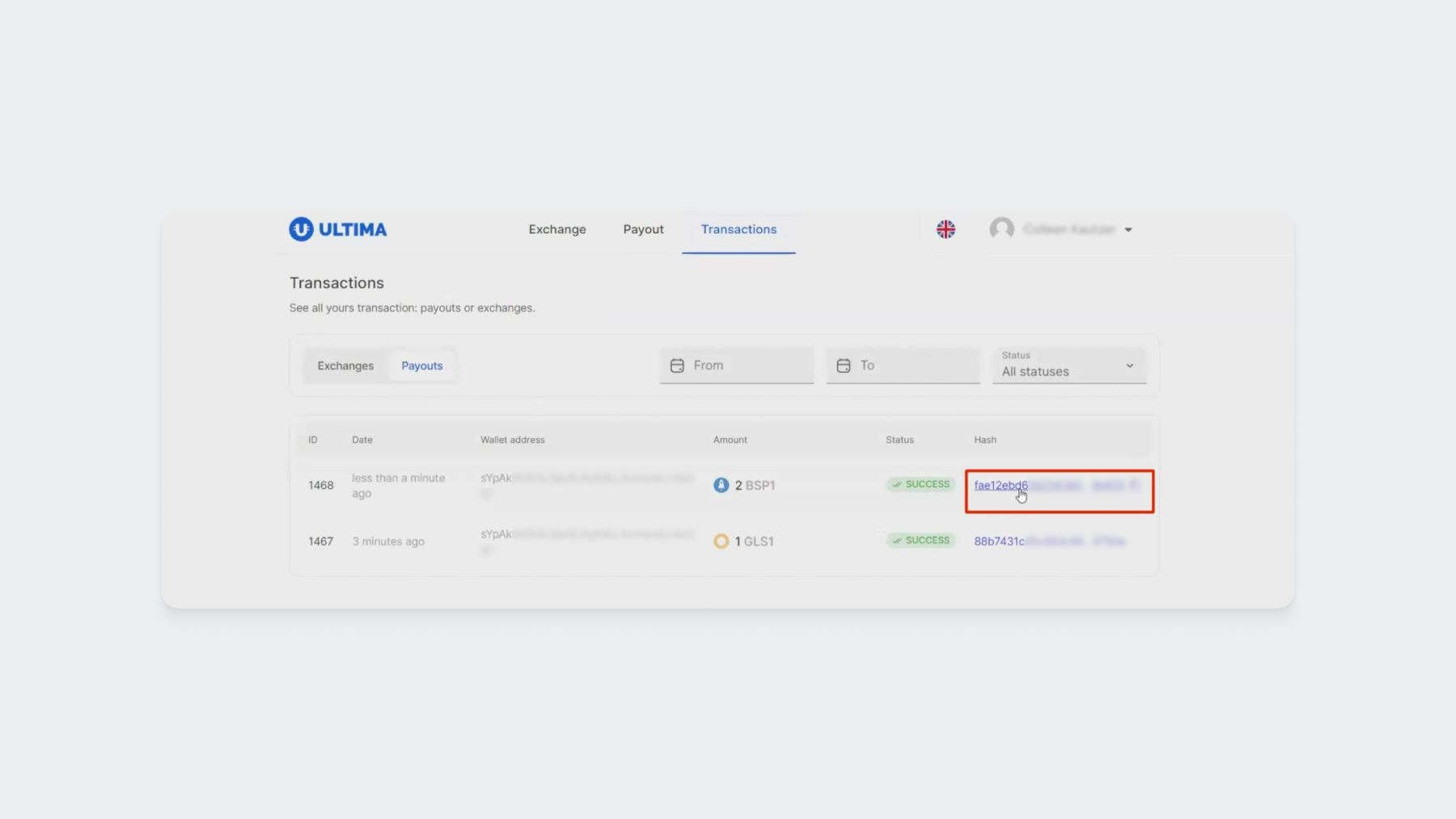
Une fenêtre s'ouvrira, où vous verrez les détails de votre transaction :
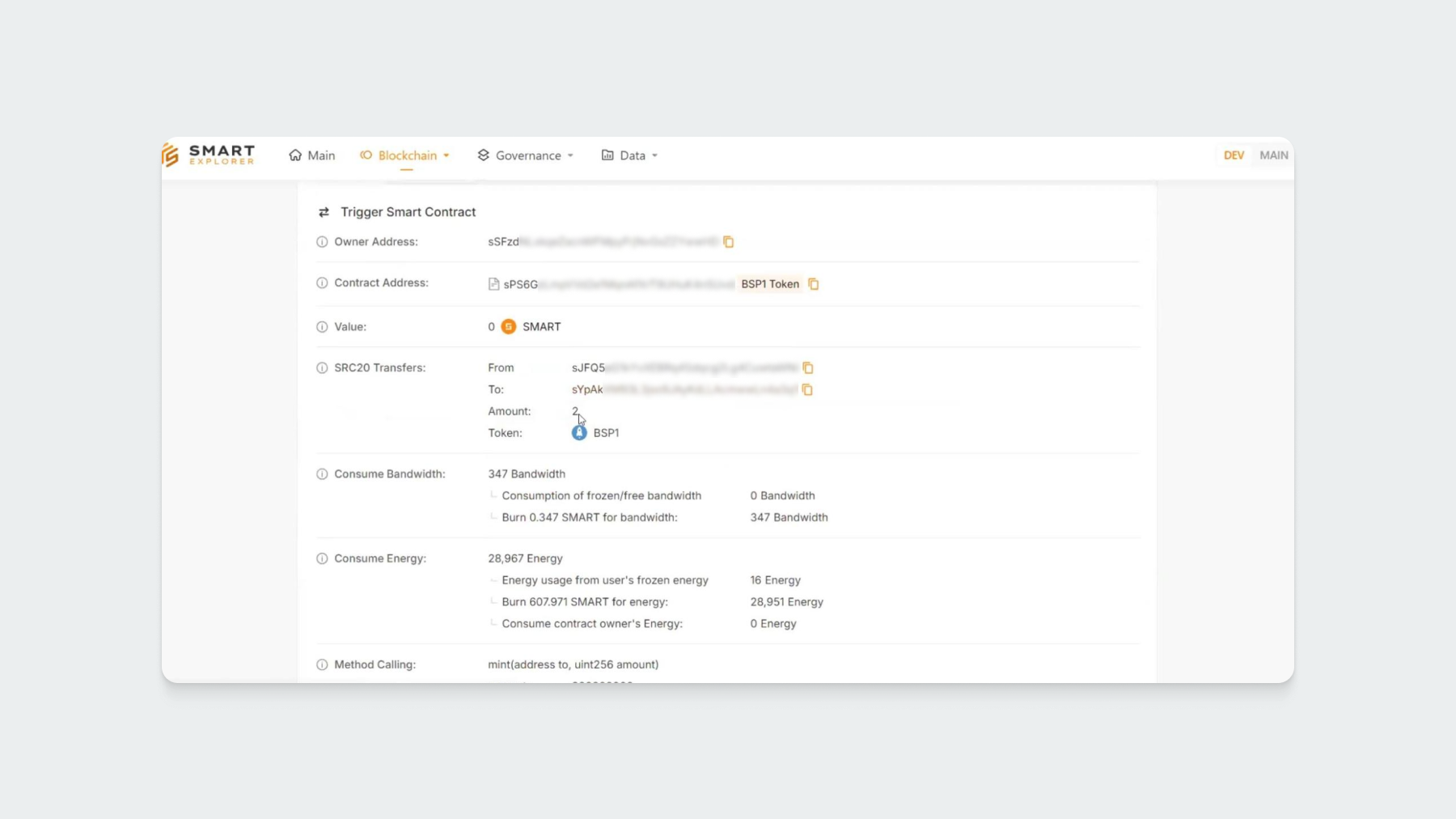
Si vous avez des questions, n'hésitez pas à contacter le support, et nous serons ravis de vous aider.


















